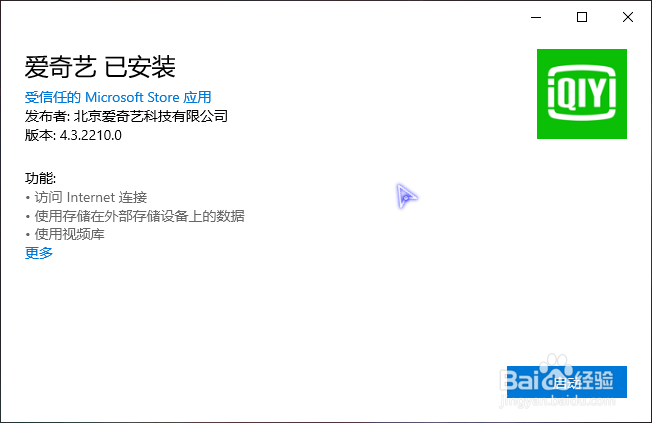1、点击开始

2、打开应用商店PS:程序在M栏中,同时开始中默认有磁贴


3、搜索想要下载的程序

4、此时,我们点击获取即可下由于笔者曾经下载过,所以显示的是安装,但效果一样。但是,此时不要下载,开始下载了可以点击暂停

5、接下来打开抓包软件,笔者用的是fiddlerPS:打开后好像因为抓包原因导致某些即时性网络服务无法使用!

6、返回应用商店查看软件的近似大小

7、点击应用商店的获取按鸵晚簧柢钮开始下载此时查看网络抓包在body栏中一般大小最大且最接近于近似大小的为下载链接,多个链接应该是采用了断点续传技术右击,点击copy(复制)→just url(只是网站傧韭茆鳟)PS:微软下载链接项目最左面应该类似与笔者的!



8、粘贴链接到下载软件下载即下载之后可以修改安装包名称,原来的有点乱


9、之后双击下载的软件安装包即可安装如果无法安装是因为微软限制我们在设置中开启开发人员模式即可开启方法在下面引用中部!